文書番号: 000179517
Dell PowerEdge: Sådan konfigureres iDRAC > Systemadministrationsindstillinger på servere
概要: iDRAC giver en webgrænseflade og en kommandolinjegrænseflade, som gør det muligt for administratorer at udføre fjernadministrationsopgaver.
文書の内容
現象
Denne artikel beskriver de forskellige muligheder for at administrere Dell PowerEdge-servere.
Installationsvejledninger og avanceret konfiguration findes i de interaktive brugervejledninger.
Oversigt over administrationsstyring
I denne tabel beskrives de 3 administrationsniveauer, hvor du får vist flere oplysninger ved at klikke på en menu.
| Navn | Type | Interface | Understøttede operativsystemer |
| iDRAC | Fysisk installeret. Administrér lokal enhed. Kan nås via fjernadgang. |
HTTPS | Uafhængig af operativsystem. |
| OMSA (OpenManage Server Administrator ) |
Softwareinstallation. Administration af én server kan opnås via fjernadgang. |
HTTPS | Windows. Linux. VMware. |
| OpenManage Enterprise (OME) |
Softwareinstallation. Konsol til administration af infrastruktur. Kan nås via fjernadgang. |
HTTPS | Installation under Windows. Alle Dell-understøttede enheder. |
Dell Remote Access Controller (iDRAC)
iDRAC er et stykke hardware, der sidder på serverens bundkort, og som gør det muligt for systemadministratorer at opdatere og administrere Dell-systemer, selv når serveren er slukket.IDRAC giver også både en webgrænseflade og en kommandolinjegrænseflade, der gør det muligt for administratorer at udføre fjernadministrationsopgaver. Næsten alle nuværende Dell-servere har mulighed for en iDRAC.
Virtual Console er et yderst effektivt redskab til alle vedligeholdelseshandlinger for support. Se artiklen Brug af funktionen Virtual Media på iDRAC6, iDRAC7, iDRAC8 og iDRAC9 i Dell Knowledge Base for at få flere oplysninger.
Dell Lifecycle Controller, som er en komponent i iDRAC, er et andet nyttigt værktøj, der giver mulighed for avanceret funktionalitet til opdatering, sikkerhedskopiering og gendannelse af firmwareopdateringer på din Dell-server enten via en GUI eller en kommandolinjegrænseflade.
Lifecycle Controller er det redskab, du skal bruge til at udrulle operativsystemer. Se flere oplysninger om installation af operativsystem. Du kan finde flere oplysninger i følgende artikel i Dell Knowledge Base : How to install the operating system on a Dell PowerEdge Server? (Sådan installeres operativsystemet på en Dell PowerEdge-server) (Implementering af operativsystem).
iDRAC-manualer er tilgængelige på remote Enterprise Systems Management-webstedet.
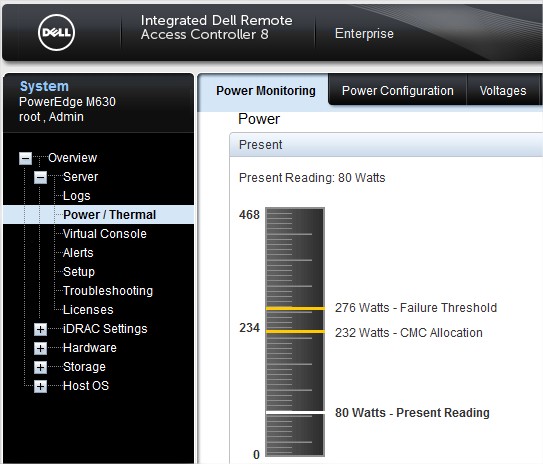
OMSA (OpenManage Server Administrator)
OpenManage Server Administrator (OMSA) giver en omfattende, 1-til-1 systemstyringsløsning på to måder:
- Fra et integreret, browserbaseret grafisk brugergrænseflade (GUI).
- Fra kommandolinjegrænseflade (CLI) via operativsystemet.
Server Administrator er designet til systemadministratorer med henblik på administration af systemer lokalt og eksternt på et netværk.
Du kan hente den nyeste version på downloadsiden for OMSA. OMSA fås i to typer filer:
- Administreret node: Agenter og webkomponenter installeres. (Windows, Linux)
- VIB: OMSA-agenter uden webkomponenter (VMware).
Når OMSA installeres uden webkomponenter, skal du have adgang til denne OMSA fra en anden enhed, hvor webkomponenterne er installeret.
Brugervejledninger er tilgængelige på OpenManage Server Administrator-websted for at få flere oplysninger om installationsprocessen.
Når OMSA er installeret, skal du indtaste følgende URL-adresse i en navigator for at få adgang til grænsefladen.
https://ServerIP:1311/
Der åbner en login-side, hvor du skal indtaste brugernavn og adgangskode.
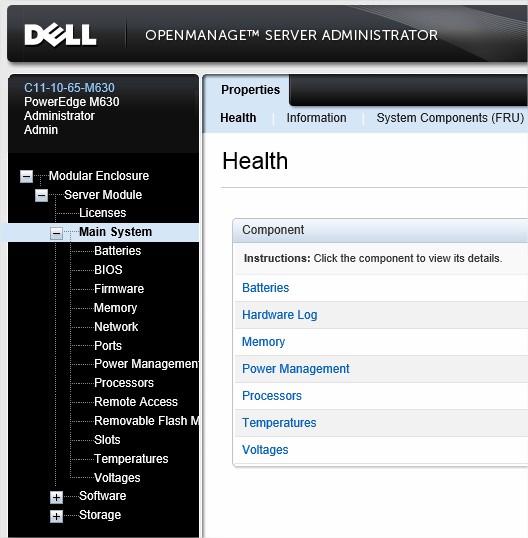
OpenManage Enterprise
OpenManage Enterprise er en intuitiv konsol til administration af infrastruktur. OpenManage Enterprise er et systemadministrations- og overvågningsprogram, der giver et omfattende overblik over Dell EMC-servere, kabinet, opbevaring og netværkskontakter på virksomhedens netværk.原因
解決方法
文書のプロパティ
影響を受ける製品
最後に公開された日付
07 9月 2022
バージョン
9
文書の種類
Solution